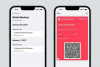استعادة جهات الاتصال لا تتطلب نسخة احتياطية أولا.
لا يعد فقدان جهات الاتصال على جهاز iPhone الخاص بك كارثة ، بشرط أن يكون لديك نسخة احتياطية (إما iTunes أو iCloud). يمكن أن تستغرق استعادة نسخة احتياطية ساعة أو أكثر وتتطلب حذف كل شيء من جهاز iPhone الخاص بك.
يمكن أن تكون الاستعادة من iTunes معقدة إذا قمت أيضًا بمزامنة جهات الاتصال الخاصة بك مع iCloud (وليس مثل نسخة iCloud الاحتياطية). تحدث المزامنة كل بضع ثوانٍ ، لذلك تحتاج إلى تعطيل iCloud مؤقتًا - وإلا فإن iCloud سيحذف جهات الاتصال الخاصة بك حتى قبل أن تراها.
فيديو اليوم
الخطوة 1
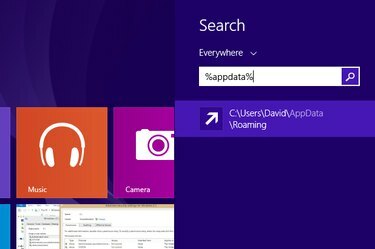
قم بعمل نسخة من ملف النسخ الاحتياطي لجهاز iPhone الخاص بك.
حدد موقع نسخة iTunes الاحتياطية الخاصة بك. في Windows 8.1 ، يوجد هذا في ملف "\ Users (username) \ AppData \ Roaming \ Apple Computer \ MobileSync \ Backup". للعثور عليه بسرعة ، انقر فوق رمز "بحث" في شاشة بدء Windows ، واكتب "٪ appdata٪" واضغط على "رجوع". انقر بزر الماوس الأيمن لنسخ الملف ، ثم انقر بزر الماوس الأيمن داخل نفس المجلد والصقه لإنشاء نسخة طارئة.
الخطوة 2
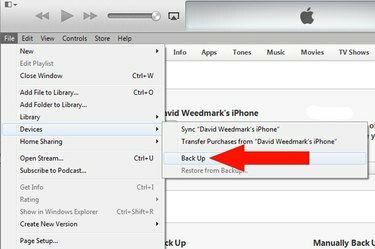
قم بعمل نسخة احتياطية من جهاز iPhone الخاص بك.
ابدأ تشغيل iTunes وتأكد من تحديثه إلى أحدث إصدار. قم بتوصيل iPhone بجهاز الكمبيوتر الخاص بك. حدد "الأجهزة" من القائمة "ملف" وحدد "النسخ الاحتياطي". إذا كنت لا ترى قائمة "ملف" ، فاضغط على "Ctrl-B" لإظهارها من خلال شريط القوائم.
الخطوه 3
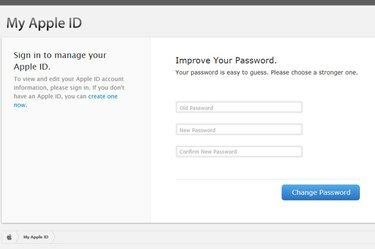
قم بتغيير كلمة مرور معرف Apple الخاص بك.
إذا كنت تستخدم iCloud لإجراء نسخ احتياطي لجهات الاتصال الخاصة بك ، فانتقل إلى معرف Apple الخاص بي. انقر فوق "إدارة معرف Apple الخاص بك" ، ثم قم بتسجيل الدخول وتغيير كلمة المرور الخاصة بك. هذا يمنع iCloud من مزامنة ومسح جهات الاتصال الخاصة بك في أي مكان آخر ، لذلك لا تقم بتحديث كلمة المرور الجديدة على جهاز iPhone الخاص بك حتى الآن.
الخطوة 4
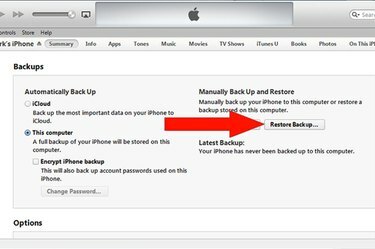
قم باستعادة النسخة الاحتياطية القديمة.
انقر فوق قائمة "ملف" في iTunes ، وحدد "الأجهزة" ، ثم انقر فوق "استعادة من النسخ الاحتياطي". اتبع التعليمات التي تظهر على الشاشة لـ احذف كل شيء على iPhone الخاص بك واستعده من النسخة الاحتياطية القديمة - تلك التي قمت بإنشائها قبل جهات الاتصال الخاصة بك تم الحذف. افصل iPhone عن جهاز الكمبيوتر الخاص بك عند اكتمال استعادة البيانات. قم بتشغيل تطبيق "جهات الاتصال" على iPhone. يجب أن تكون جهات الاتصال المفقودة في المكان الذي تركته فيه. إذا كنت لا تستخدم iCloud ، فقد انتهيت من كل شيء.
الخطوة الخامسة
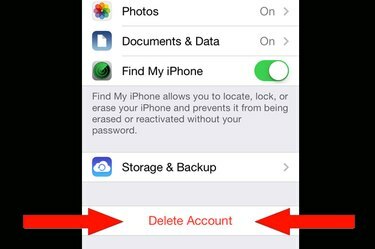
احذف حساب iCloud الخاص بك على iPhone.
إذا كنت تستخدم iCloud لمزامنة جهات الاتصال ، فانقر على "الإعدادات". حدد "iCloud" وانقر على "حذف الحساب". عند المطالبة ، حدد "Keep on My iPhone" حتى لا يتم حذف بياناتك.
الخطوة 6

قم بتسجيل الخروج من لوحة تحكم iCloud.
إذا قمت بمزامنة iCloud مع جهات اتصال الكمبيوتر ، فقم بإنشاء حساب مستخدم جديد على جهاز الكمبيوتر الخاص بك ، ابدأ تشغيل لوحة تحكم iCloud وقم بتسجيل الخروج من حساب iCloud الخاص بك.
الخطوة 7

مزامنة جهات الاتصال الخاصة بك مع عميل البريد الإلكتروني لجهاز الكمبيوتر الخاص بك.
قم بتسجيل الخروج من حساب مستخدم Windows الخاص بك وقم بتسجيل الدخول مرة أخرى باستخدام الحساب الجديد. ابدأ تشغيل iTunes ، وقم بتوصيل جهاز iPhone الخاص بك بالكمبيوتر وحدد iPhone عند ظهوره. انقر فوق علامة التبويب "معلومات" في iTunes وحدد "مزامنة جهات الاتصال مع Outlook" - أو أي عميل بريد إلكتروني تستخدمه. انقر فوق الزر "مزامنة".
الخطوة 8

سجّل الدخول مرة أخرى إلى iCloud باستخدام كلمة المرور الجديدة.
ابدأ لوحة تحكم iCloud وقم بتسجيل الدخول باستخدام كلمة مرور معرف Apple الجديدة. حدد خانة الاختيار "جهات الاتصال" لتحميل جهات الاتصال السليمة على iCloud. عند المطالبة ، حدد خيار دمج بياناتك مع حساب iCloud الخاص بك. قم بتسجيل الدخول إلى iCloud.com عند انتهاء العملية. يجب أن تعود جهات الاتصال المحذوفة إلى iCloud.
الخطوة 9
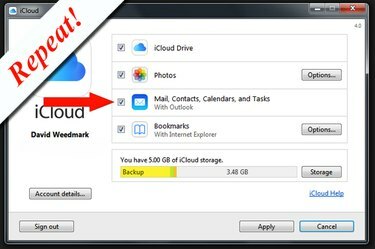
تسجيل الخروج ، تسجيل الدخول ، تسجيل الدخول إلى iCloud مرة أخرى.
سجّل الخروج من لوحة تحكم iCloud. قم بتسجيل الخروج من Windows وتسجيل الدخول مرة أخرى باستخدام حساب Windows الأساسي الخاص بك. قم بتسجيل الدخول إلى لوحة تحكم iCloud مرة أخرى ، وحدد "جهات الاتصال" وادمجها مرة أخرى. يجب أن تكون جهات الاتصال الخاصة بك على iCloud وعلى جهاز الكمبيوتر الخاص بك الآن سليمة.
الخطوة 10
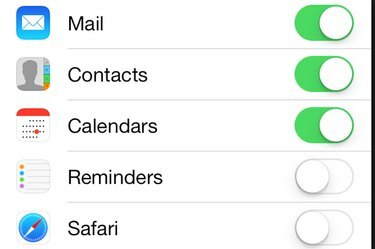
قم بتسجيل الدخول إلى iCloud على جهاز iPhone الخاص بك.
قم بتشغيل "الإعدادات" على iPhone ، وحدد "iCloud" ، وقم بتسجيل الدخول باستخدام كلمة مرور معرف Apple الجديدة. تأكد من تشغيل خيار "جهات الاتصال". هذا كل شيء. يجب أن تعود جهات الاتصال المفقودة إلى جهاز iPhone وجهاز الكمبيوتر الخاص بك وفي iCloud دون التعرض لخطر الحذف تلقائيًا مرة أخرى.
الاستعادة من نسخة iCloud الاحتياطية
الخطوة 1

انتقل إلى شاشة التخزين والنسخ الاحتياطي على iCloud.
ابدأ الإعدادات على iPhone. مرر لأسفل وحدد "iCloud". مرر لأسفل مرة أخرى وانقر على "التخزين والنسخ الاحتياطي".
الخطوة 2

تحقق من تاريخ آخر نسخة احتياطية.
قم بالتمرير إلى أسفل شاشة التخزين والنسخ الاحتياطي. انظر إلى تاريخ ووقت آخر نسخة احتياطية. إذا تم إجراء آخر نسخ احتياطي قبل اختفاء جهات الاتصال الخاصة بك على iPhone ، فيمكنك استعادتها.
الخطوه 3

امسح كل المحتوى والإعدادات واستعدها من النسخة الاحتياطية.
اضغط على زر الرجوع "iCloud" و "الإعدادات" وحدد "عام". مرر لأسفل وحدد "إعادة تعيين". اختر "محو الكل المحتويات والإعدادات. "أدخل رمز المرور الخاص بك إذا طُلب منك ذلك وأكد قرارك من خلال النقر على" محو iPhone " زر. عند إعادة تشغيل iPhone ، اتبع المطالبات التي تظهر على الشاشة لاستعادة iPhone من آخر نسخة احتياطية على iCloud.
نصيحة
إذا قمت بحذف جهة اتصال واحدة أو جهتي اتصال فقط وقمت بوضعهما على جهاز الكمبيوتر الخاص بك ، فسيكون من السهل جدًا استعادتها إلى جهاز iPhone الخاص بك يدويًا. افصل جهاز توجيه Wi-Fi الخاص بك ، وقم بتشغيل الكمبيوتر وافتح عميل البريد الإلكتروني الخاص بك. يمكنك بعد ذلك طباعة جهات الاتصال ، أو التقاط لقطة شاشة ، ثم كتابة جهات الاتصال يدويًا مرة أخرى في تطبيق جهات اتصال iPhone.